笔记本连接外接显示器设置 笔记本外接显示器设置步骤
更新时间:2024-04-02 10:01:56作者:jiang
在现代的办公环境中,笔记本电脑已经成为我们日常工作生活中不可或缺的工具,有时候我们需要更大的屏幕来提高工作效率或享受更好的观影体验。这时候就可以考虑连接外接显示器来扩展屏幕。接下来我们将介绍如何设置笔记本连接外接显示器的步骤,让您轻松享受更大的屏幕空间。
步骤如下:
1.首先打开笔记本,使用hdmi线或者是vga线。连接笔记本与显示器,现在的显示器都是支持这两种模式的

2.进入到电脑中,控制面板\所有控制面板项\显示\屏幕分辨率 进行设置,首先点击检查按钮,检测出笔记本显示器与外置显示器
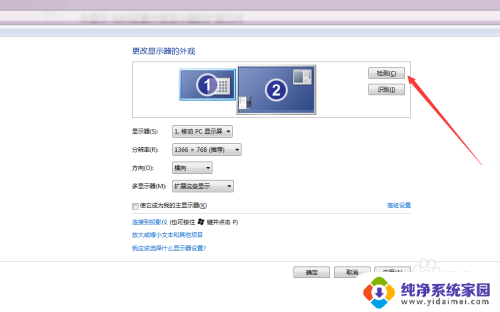
3.然后点击点击检测按钮,确定哪个显示器是1,哪个显示器是二,这对下一步很重要
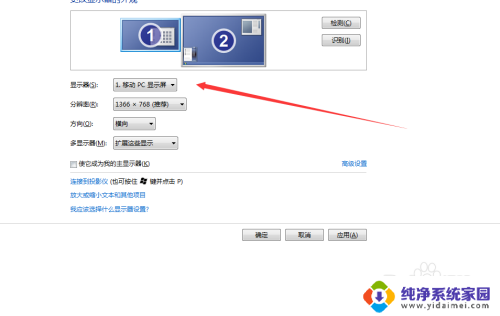
4.选择显示器为:1、移动pc显示屏,如果可以设置分辨率,可以选择您外接显示器适合的分辨率
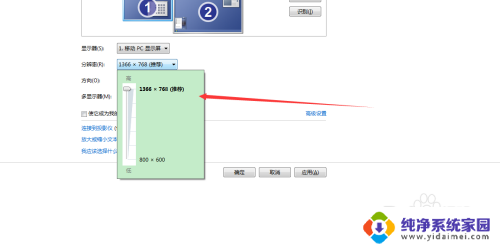
5.选择多显示器的模式,有只在1显示器上显示。有只在2显示器上显示,还有很多朋友喜欢选择扩展显示器,点击应用就可以了
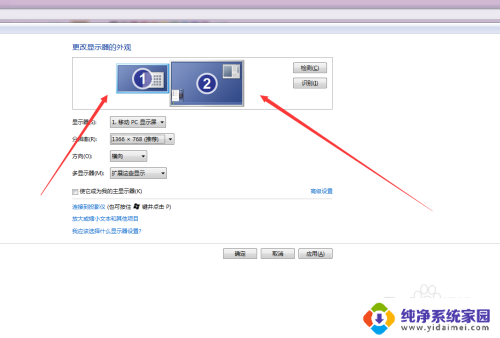
以上就是笔记本连接外接显示器设置的全部内容,如果您遇到类似问题,可以参考本文中介绍的步骤进行修复,希望这些信息对您有所帮助。
笔记本连接外接显示器设置 笔记本外接显示器设置步骤相关教程
- 笔记本外接显示器怎么合盖 笔记本外接显示器合盖设置
- 笔记本 显示器 外接 笔记本外接显示器步骤
- 笔记本怎样接外接显示器 笔记本外接显示器连接方法
- 小米笔记本外接显示器 小米笔记本pro 如何连接外接显示器
- windows笔记本设置外接显示器后合盖显示 笔记本外接显示器合盖怎么设置
- 笔记本合上后外接显示器黑屏 笔记本连接外接显示器合盖不黑屏怎么设置
- 外接显示器怎么设置主显示器 笔记本电脑如何将外接显示器设置为主显示屏
- 笔记本外接显示器怎么用独显输出 如何在笔记本上使用独立显卡连接外接显示器
- 电脑显示器连笔记本 笔记本外接显示器分辨率调整方法
- 笔记本插外接键盘 笔记本连接外置键盘设置步骤
- 笔记本开机按f1才能开机 电脑每次启动都要按F1怎么解决
- 电脑打印机怎么设置默认打印机 怎么在电脑上设置默认打印机
- windows取消pin登录 如何关闭Windows 10开机PIN码
- 刚刚删除的应用怎么恢复 安卓手机卸载应用后怎么恢复
- word用户名怎么改 Word用户名怎么改
- 电脑宽带错误651是怎么回事 宽带连接出现651错误怎么办